Como instalar o Skype no Rocky Linux / Almalinux
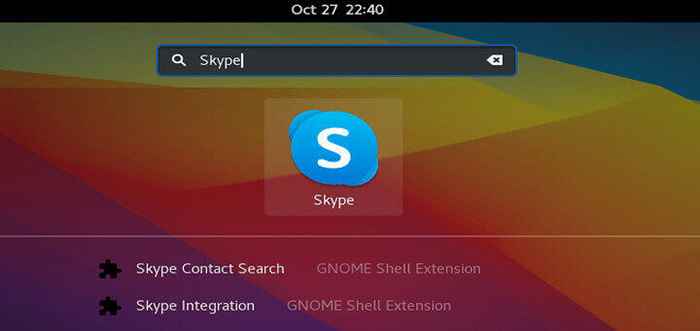
- 3731
- 268
- Enrique Gutkowski PhD
Skype é um aplicativo de telecomunicações extremamente popular que permite que pessoas do redor se conectem de uma maneira simples e conveniente. Com Skype, Você pode se conectar facilmente e manter contato com sua família, amigos e colegas de todo o mundo.
O aplicativo pode ser executado em uma infinidade de dispositivos como Android e iOS, PC, tablet e Mac. Você pode enviar mensagens instantâneas, compartilhar arquivos e até fazer chamadas de vídeo em áudio e HD claras para outros usuários em Skype.
Num relance, Skype Fornece o seguinte conjunto de recursos:
- Chamadas de vídeo em áudio e HD (chamadas de áudio e chamadas de vídeo em HD em chamadas individuais e até grupos).
- Mensagens inteligentes (com emojis, reações a mensagens e @ menções para chamar a atenção de um destinatário).
- Compartilhamento de tela (você pode compartilhar sua área de trabalho graças ao compartilhamento de tela integrado).
- Ligações telefônicas (com taxas de chamadas internacionais adequadas para bolso).
Graças ao seu rico conjunto de recursos, Skype é muito útil em realizar reuniões on -line e realizar entrevistas de emprego onde a localização geográfica é um obstáculo.
[Você também pode gostar: 11 melhores ferramentas para acessar o Remote Linux Desktop]
Neste artigo, orientamos você pela instalação de Skype sobre Rocky Linux / Almalinux.
Etapa 1: Ativar repositório do Skype no Rocky / Almalinux
O primeiro passo é adicionar o Skype repositório para o seu sistema. Mas primeiro, atualize seus pacotes e atualize os repositórios usando o comando dnf como mostrado.
$ sudo dnf atualização
Em seguida, ative adicione o repositório ao seu Rocky Linux / Almalinux sistema executando o seguinte comando.
$ sudo dnf config-manager --add-repo https: // repo.Skype.com/rpm/estábulo/skype estável.repo
Logo após executar o comando, você deve ter uma confirmação de que o repositório do Skype foi adicionado.
 Adicione o repositório do Skype
Adicione o repositório do Skype Apenas para confirmar que o repositório foi adicionado, execute o comando:
$ sudo dnf repolista | grep -i skype
 Confirme o repositório do Skype
Confirme o repositório do Skype Ótimo! Com o Skype, o repositório adicionado, vá para a próxima etapa para instalar Skype.
Etapa 2: Instale o Skype no Rocky / Almalinux
Para instalar Skype, Simplesmente execute o comando:
$ sudo dnf install skypeforlinux
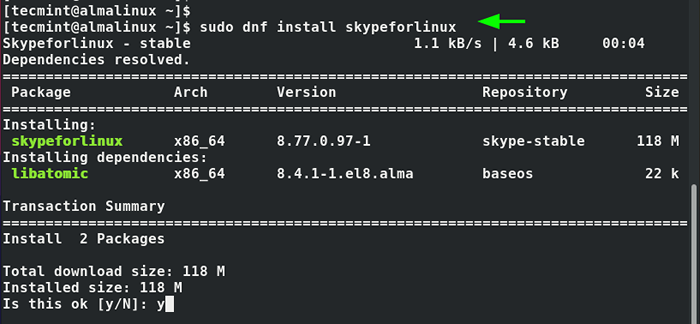 Instale o Skype Rocky Linux e Almalinux
Instale o Skype Rocky Linux e Almalinux Para confirmar isso Skype foi instalado com sucesso, execute o comando rpm:
$ rpm -qi skypeforlinux
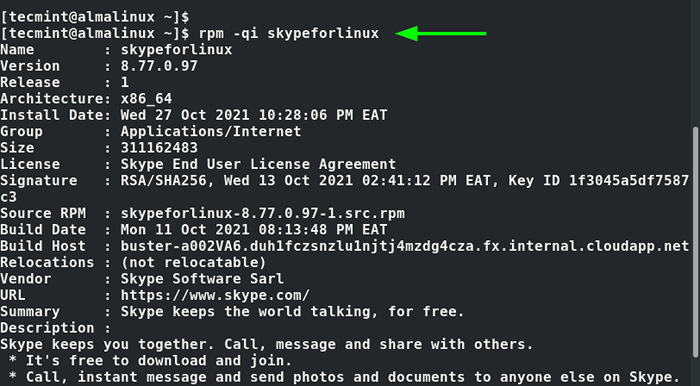 Confirme a instalação do Skype
Confirme a instalação do Skype O Skype agora está instalado com sucesso. Vamos agora lançá -lo.
Etapa 3: inicie o Skype no Rocky / Almalinux
Lançar Skype, Clique em 'Atividades'No canto superior esquerdo e procure -o como demonstrado.
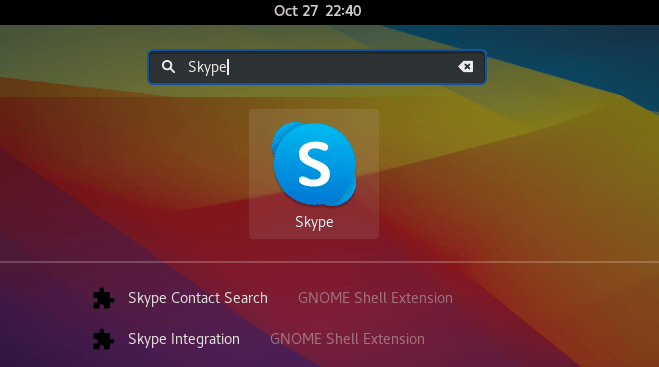 Lançar o Skype no Rocky Linux
Lançar o Skype no Rocky Linux Clique no Skype ícone para lançá -lo. Na GUI pop-up, clique em 'Vamos'Para mudar para o próximo passo.
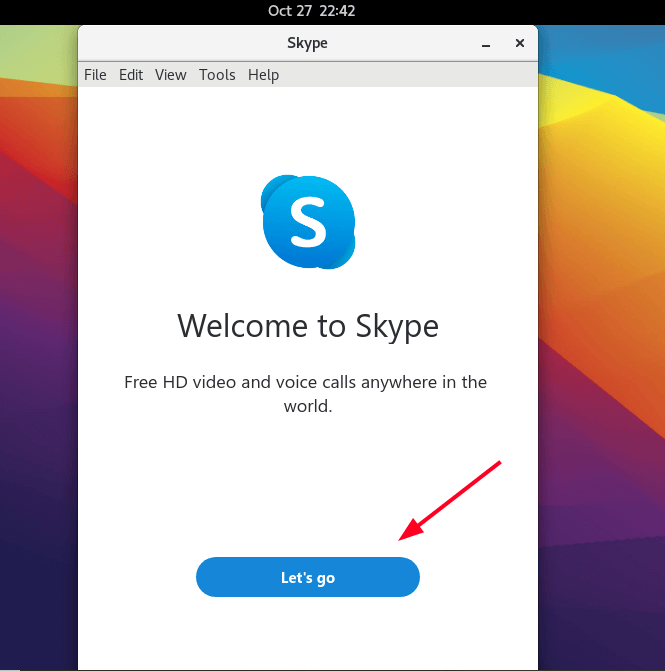 Bem -vindo janela do Skype
Bem -vindo janela do Skype Depois disso, clique no 'Entrar ou criar'Botão que o leva à próxima etapa, onde você precisará fazer login com sua conta da Microsoft ou criar uma nova conta.
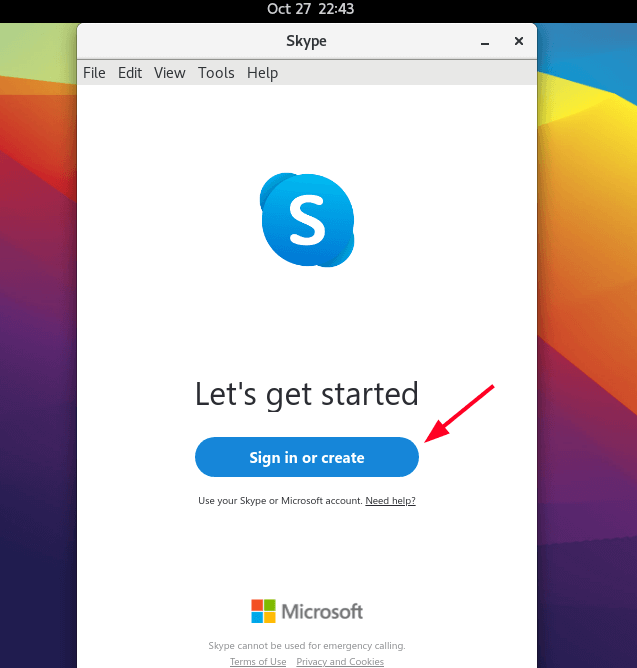 Login Skype no Rocky Linux
Login Skype no Rocky Linux Em seguida, você será conduzido para o painel do Skype, onde poderá encontrar todos os seus contatos e bate -papos anteriores no lugar. Agora você pode se conectar e manter contato com sua família e amigos do conforto do seu dispositivo.
E isso encerra nosso guia. Nós o acompanhamos pela instalação de Skype sobre Rocky Linux / Almalinux.
- « Lychee - um sistema de gerenciamento de fotos de ótima aparência para Linux
- Como instalar o Firefox 93 no Linux Desktop »

